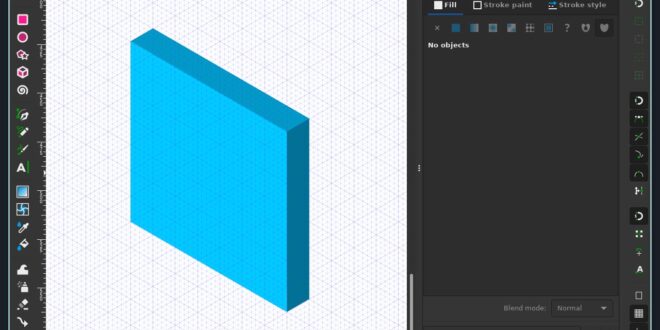السلام عليكم و رحمه الله و وبركاته و الصلاه و السلام على اشرف المرسلين محمد صلى الله عليه و سلم اما بعد .
في هذا المقال سوف أتحدث عن رسم ال2.5D في انكسكيب اعتقد ان الكثير يعرف هذا البرنامج الغني عن التعريف ، لمن لا يعرفه هو برنامج مفتوح المصدر مجاني لصناعة صور الفكتور (svg) وهو منافس لبرنامج اليستريوتر من أدوبي ، يمكنك معرفه المزيد عنه عبر الصفحه الرسميه الخاصه به: https://inkscape.org
هذه صوره لواجهة البرنامج :

حسناً موضوعنا لا يتكلم عن التعريف بانكسكيب ، احببت ان اذكر نبذه بسيطه عن هذا البرنامج
موضوعنا يتحدث عن امر مهم لك كمصم جرافيك يستخدم انكسكيب في عمله قد يتساءل البعض عند رؤيه صور فكتور من هذا النوع ، (يمكنك البحث عن vector 2.5D لرؤيه مزين المن الأمثلة الاحترافية اكثر ):
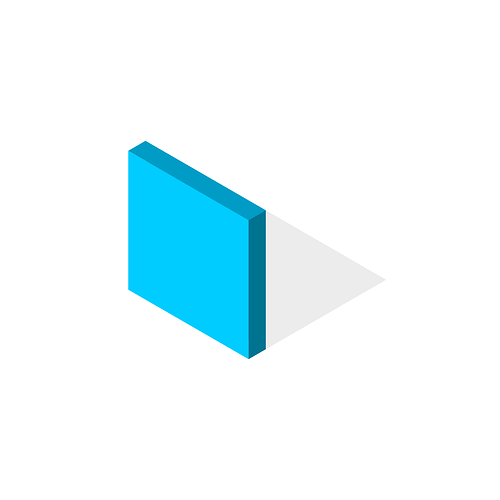
كيف يتم صناعتها ؟
هذا النوع من الصور يبدو عليه من النظره الاولى كانه 3D , و لكنه ليس كذلك لانه عباره عن رسم 2.5D فكره او مفهوم ال2.5D بسيط جداً من ناحية الفكرة لكنه ليس سهلاً كتطبيق عملي.
مفهوم ال2.5D هو عباره عن رسم عنصر 2D بسيط مع جعل منظور الصوره نفسها يحاكي ال3D او جعل العنصر يحاكي ال3D و المنظور يكون عباره عن 2D , و يمكن جعل العناصر تحاكي ال3D للحصول على منظور ال2.5D عن طريق الظلال و رسم العنص من زاويه محدد ، و يمكن جعل المنظور هو من يحاكي ال3D عبر جعل الصور مإله بزاوية معينه بحيث تجعل الشخص يعتقد ان هذه الصوره 3D وليس 2D.
اتمنا أن أكون شرحت الامر بطريقه جيده ، اذا ارذت التعرف على مفهوم ال2.5D يمكنك البحث في الانترنت عنه…
اعلم انه مفهومه صعب و مربك قليلً 😓 لكن صدقني اذا اتقنته سوف تزداد خبرتك في النظر الى التصاميم من زوايا عديده ويسهل عليك الكثير من الامور.
حسناً انا هنا ل اريك بدايه الطريق في كيفيه رسم هذه الاشكال عبر انكسكيب اتبع معي الخطوات التاليه لرسم شكل بسيط مثل هذا :
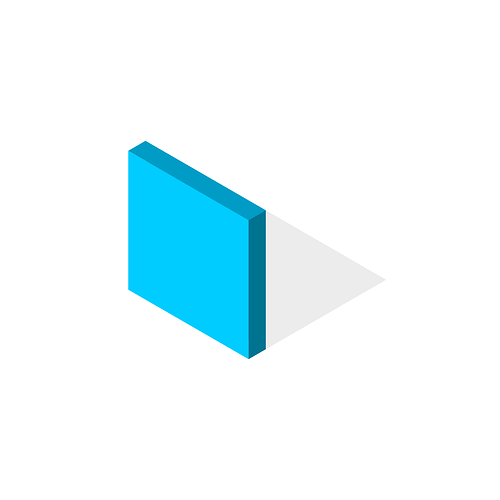
بسم الله الرحمان الرحيم
دعنا نبداً افتح انكسكيب وقم بانشاء مشروع جديد
بعد انشاء مشروع جديد سوف يظهر البرنامج كالاتي:

الى الخطوه التاليه …
اضغط على المفاتيح ctrl+shift+d هذا الاختصار يفتح اعدادات التحكم بالمشروع بعد تنفيد الاختصار سوف تظهر لك نافذه كالاتي:
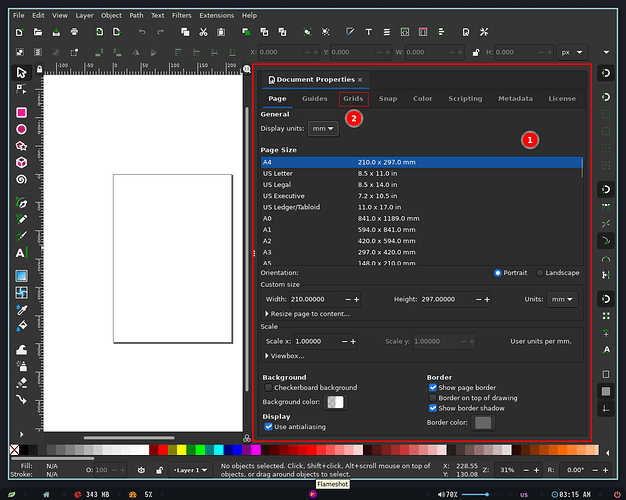
شكل النافده بالمربع الاحمر وهي التي اعني بها رقم 1 , يفضل تحويل وحده قياس المشروع الى px و تعني بكسل في حالتنا هذه تستطيع تحويه عبر خيار Display units اضغط عليه ستظهر قائمه صغيره قم بإختيار الpx ، ثم بعدها اذهب الى النافذه التاليه grids ( الشبكات او الشبكه) وهي التي فوق رقم 2.
بعد الضغط عليها سوف ينقلك الى نافده جديده وهي كالاتي:
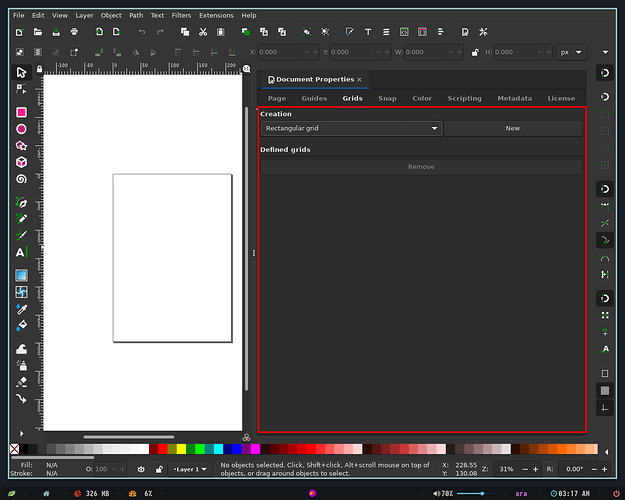
في حقل Creation سوف تجد أسفله خيار Rectangular grid قم بضغط عليه و تغيره الى Axonometric grid
بعد تنفيد هذه الخطوه
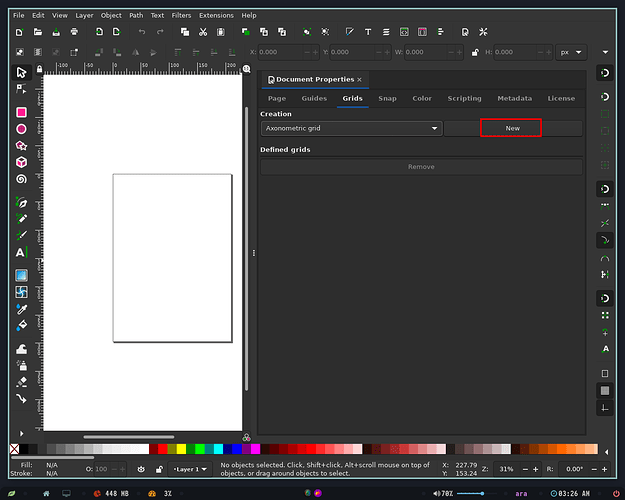
قم بالضغط على زر new من أجل صنع grids في الصفحه
بعد ذلك سوف تظهر الgrid في مساحه العمل و سوف تظهر قيم معينه عليك التأكذ من وضعها كتالي :
عليك التأكذ من وضع نفس القيم التي في المربع الازرق
بعد ذلك نكون انتهينا من تجهيز مساحه العمل لكي نقوم برسم الشكل التالي:
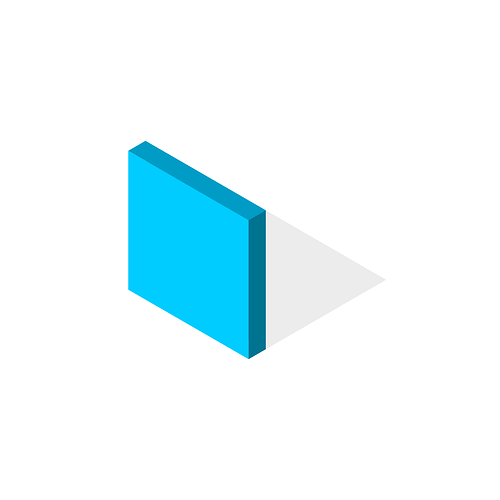
انتقل الى مساحه العمل لكي نبدا اضغط على أيقونة اذاه القلم او زر B في لوحه المفاتيح بعد التأكذ من تحديد خيرات الsnap او بمفهوم اخر الالتصاق عليك تفعيلها كما في الصوره التاليه:
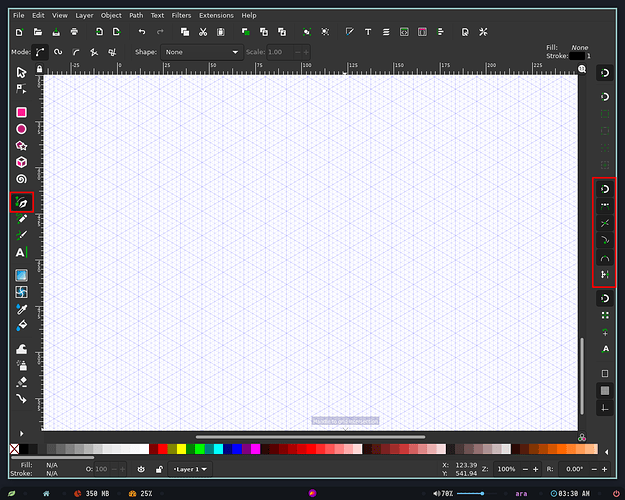
بعد دالك سوف تلاحظ ان علامه الx الخاصه بأذات القلم تلتصق بالgrid او الشبكه قم بالضغط على رقم 1 في لوحه المفاتيح لتكبير مساحه العمل بنسبه 1:1 هذا سيجعل العمل اريح بكثير.
حسناً الان لاحظ ان الشبكه او الgrid تشكل مربعات بطريقه غريبه نوعاً ما انظر لصوره :
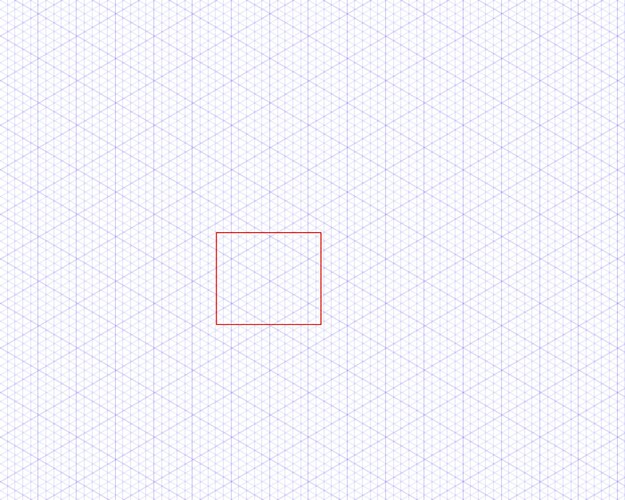
اختر احد زوايا هذه المربعات وضغط بزر الفأرة الايسر لبدأ الرسم (تأكد انك فعلت أذاه القلم ) و بدا برسم خط على امتداد المربعات بالطريقه التاليه:
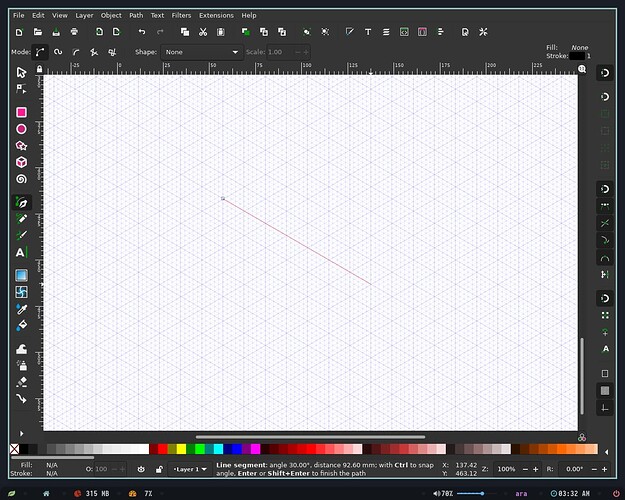
لا تقلق من ناحيه جعل الخط مستقيماً سوف تساعدك خيرات الsnap الذي فعلناها سابقاً في جعل الخط مستقيماً بنفس طريقه الصوره
بعد ذلك قم بضغط مره اخرى في نقطه التي تريد انها الخط بها و بعد ذلك ارسم خط الى الاسفل كما هو موضح في الصوره(اتبع الخط الاخضر الموجود في الصوره).
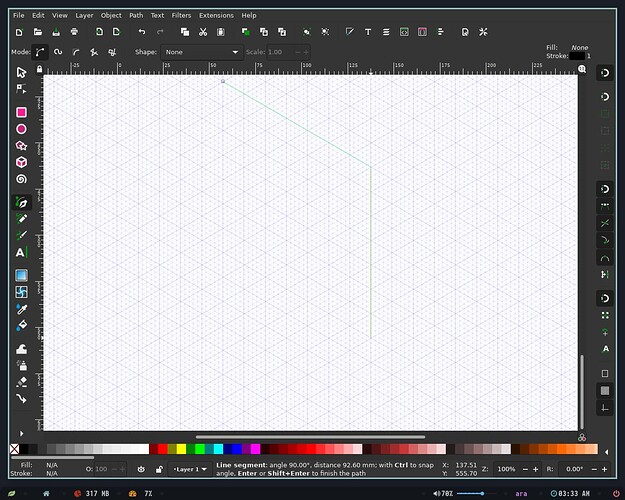
بعدها قم برسم خط اخر بالاتجاه المعاكس للأول خط رسمناه و كذلك قم بتكرار هذا الامر مع ثاني خط رسمناه ارسم خط معاكس له ، قم باغلاق الشكل عبر وضع المؤشر على المربع الصغير الذي يظهر في بدايه اول خط رسمنا، يجب أن تكون النتيجه النهائيه هكذا:
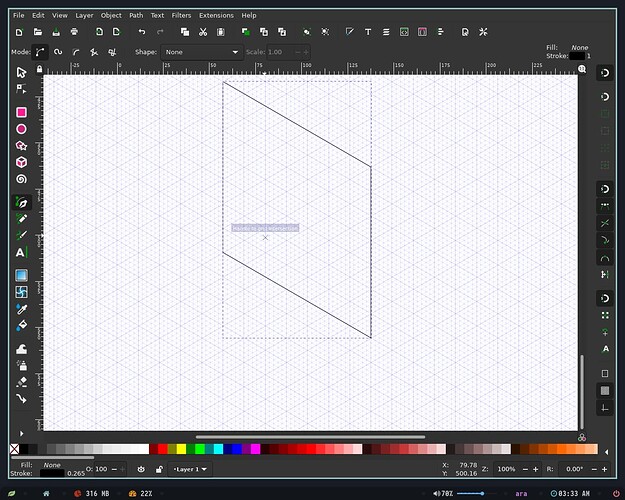
الان قم بالضغط على ايقونه أذاه التحديد او حرف s في الكيبورد وضغط على الشكل ثم قم بنسخه(سوف ينسخه لكن سوف يكن العنصران فوق بعضهما) باستخدام اختصار ctrl+d ثم اضغط على اي مكان فارغ في مساحه العمل ثم اضغط مره اخرى على الشكل و استمر بالضغط عليه بإستخدام الزر الايمن للفأره و اسحب الشكل عبر تحريكها ، و حاول جعل الشكل موازي لشكل السابق بهذه الطريقه :
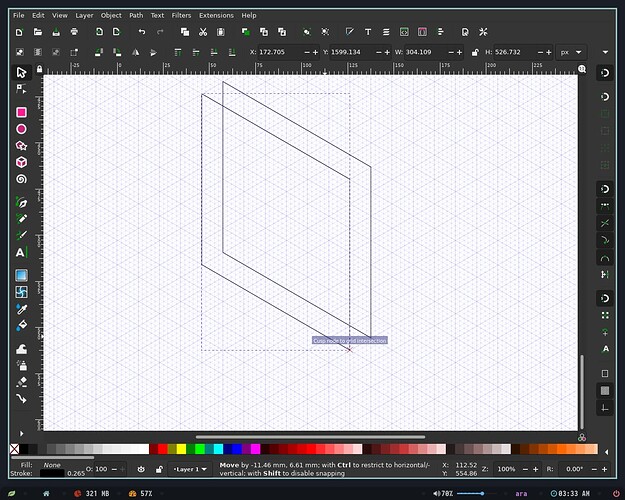
اذا ركزت سوف ترا ان الشكل بذا بظهور ولكن ينقصه بعض الامور
قم برسم شكل لربط و لتغطية المنطقه العلوية الخاصه باشكلين الذي رسمناها (استخدم اذا القلم بطبع) اتبع الصور التاليه لرسم الشكل:
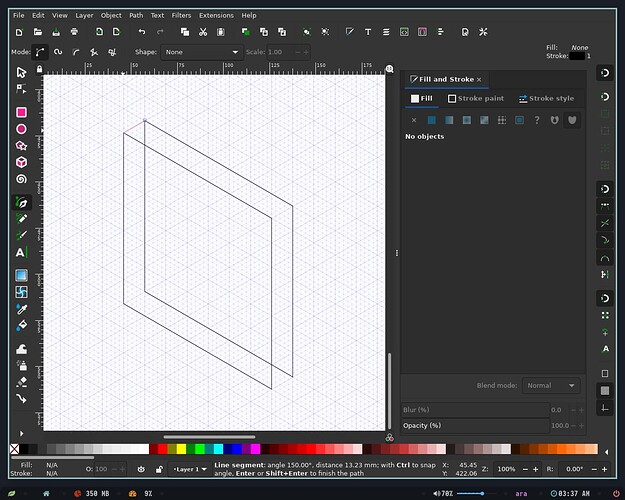
حسناً حيث يوجد المربع الصغير هذه هي النقطه الذي بذات منها الرسم ، يجب عليك اغلاق الشكل ورسم خطوط موازيه للخطوط التي بالون الأخضر كالتالي:
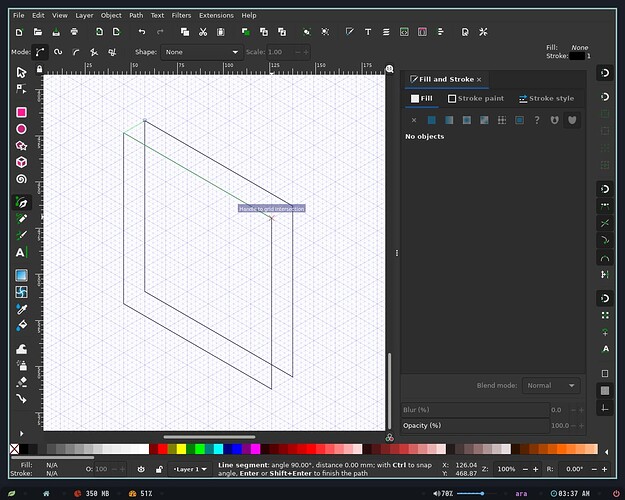
بعد ذلك عليك رسم جناب الشكل وهذا الجزئ و الذي سبقه هما اهم جزئان لجعل العنصر بمنظور ال2.5D عليك رسم جانب العنصر كالتالي:
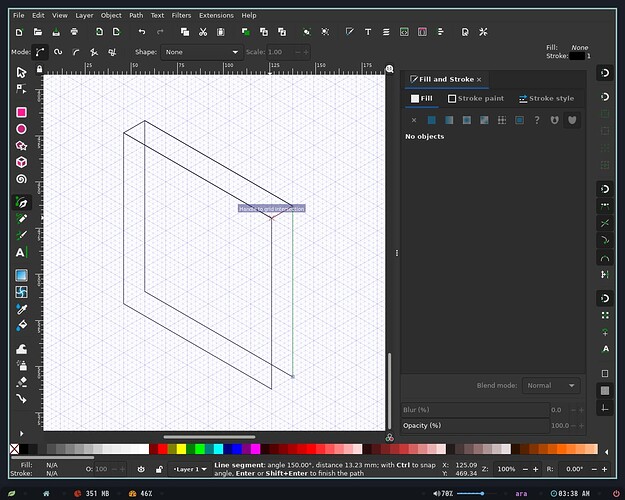
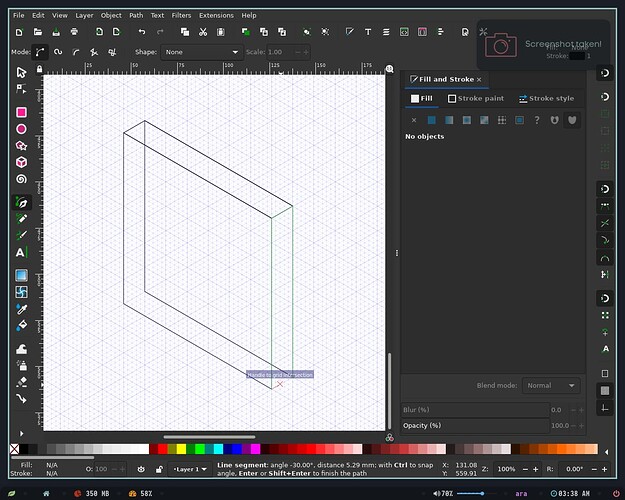
اعتقد انك تفهمت كيف تقوم باالأمر لذلك لا لم لشرح هذه الخطوه كتابياً
بعد دالك اضغط على اي مكان فارغ في مساحه العمل ثم قم بتحديد الشكل الذي نسخناه اعتقد انك تتذكره و قم بإعطائه لون اي لون تحب اختر من الالوان الموجوده في الاسفل او عبر اظهار نافذه الالوان عبر اختصار ctrl+shift+f ودع النافده مفتوح سوف تحتاجها ، انا اخترت الازرق.
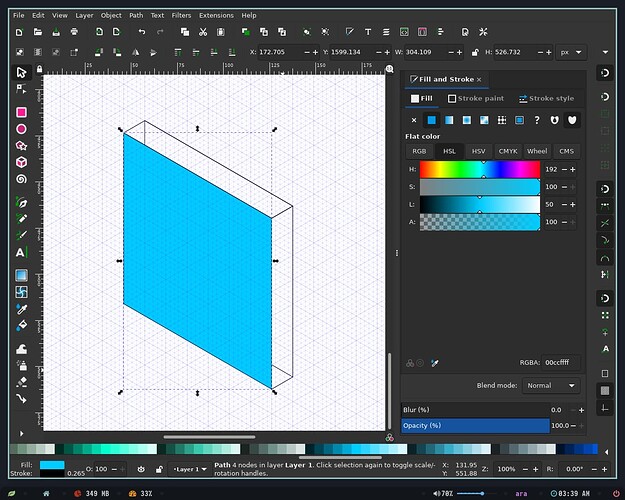
بعد ذلك اختر الشكل العلوي الذي رسمناه و قم بتلوينه بنفس الون ، اعتقد انه من المتعب البحث عن نفس في كل مره تحتاجه لذلك استخدم أذاه شفط الالوان (نسخ الالوان) بعيدا عن وصفي الغريب للاذاه ، سوف تظهر علامه الشفط قم بأخذ الون من الاشكال التي لوناه ثم قم بجعل الون اغمق عبر قائمه الالوان لا تجعله غامق كثيراً ولا بنفس الون فقط اجعله يجذب انتباه العين ، ثم اختر اول شكل قمنا برسمه و لونه بنفس الون الذي اخترته لاول مربع قمنا بتلوينه سيصبح الشكل هكذا:
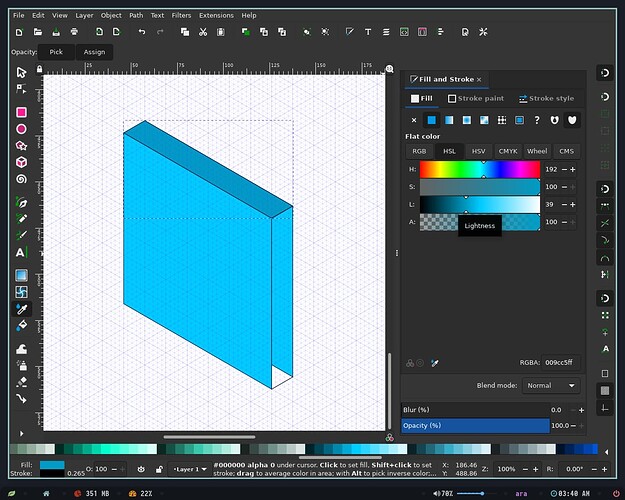
ثم حدد الشكل الجانبي وقم بتلوينه بنفس الجزى العلوي و قم بجعله اغمق من الشكل العلوي بشكل ملحوظ.
حسناً يجب علينا ازاله الحدود السوداء لانها لا تعطينا الشكل الناعم الذي نريده
لفعل ذلك يمكنك تحديد كل عنصر على حدا و ازاله الحدود او جعل الامر اكثر انسيابية و الضغط على ctrl+a لتحديد كل العناصر الموجوده ثم بعد ذلك اضغط على زر shift ثم الضغط على المربع الذي عليه علامه اكس × في شريط الألوان

و هكذا سوف تزول جميع الحدود ويصبح شكل التصميم هكذا:
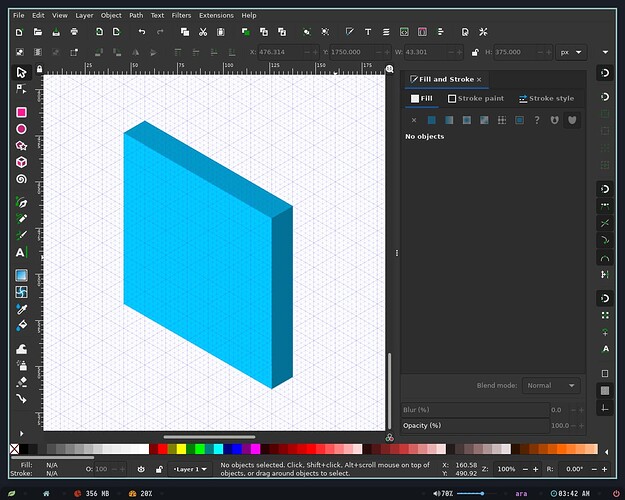
بقي لنا خطوتين فقط
الخطوه ما قبل الاخيره وهي رسم الظل لإعطاء نوع من التفاعلية لتصميم الذي نقوم به ، قم برسم مثلث على الحواف اليمنى لشكل يجب ان يكون شكل المثلث هكذا :
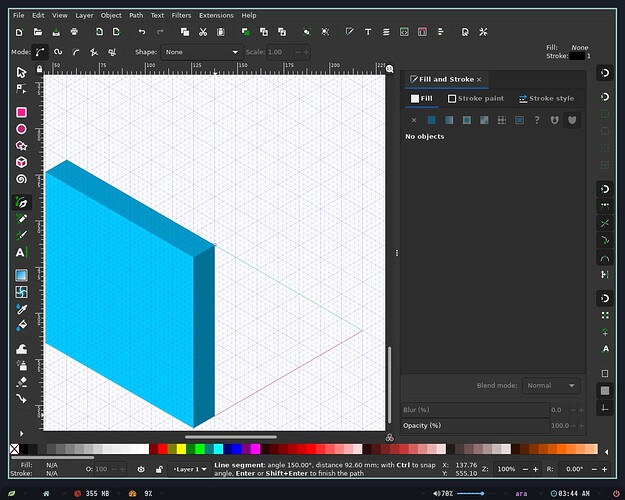
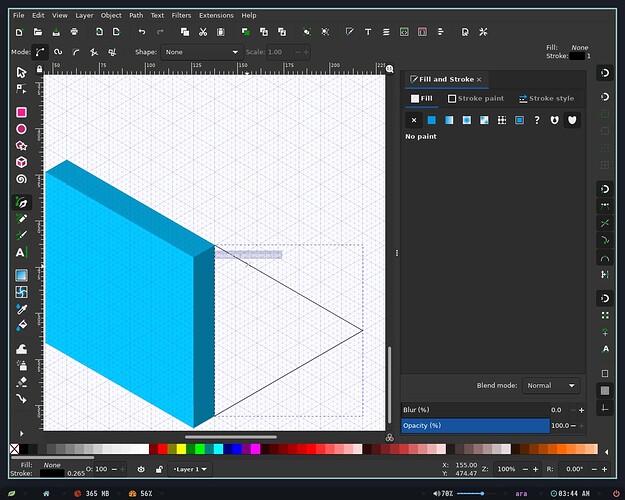
بعد دالك لونه باحدى تدرجات الون الرمادي و حاول جعله فاتح نوعاً ما ، ثم أزل الحدود عنه بضغط عليه و ضغط زر shift ثم اختر المربع الذي يحتوي علامه اكس (تعرف اين يوجد لذاعي لوضع صوره تشرح ذالك :+1:).
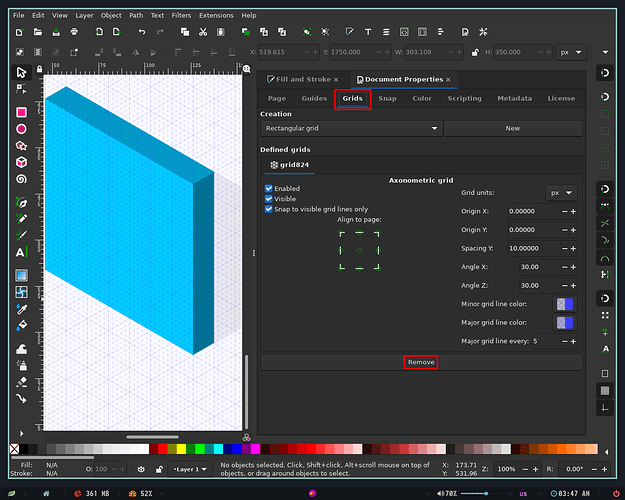
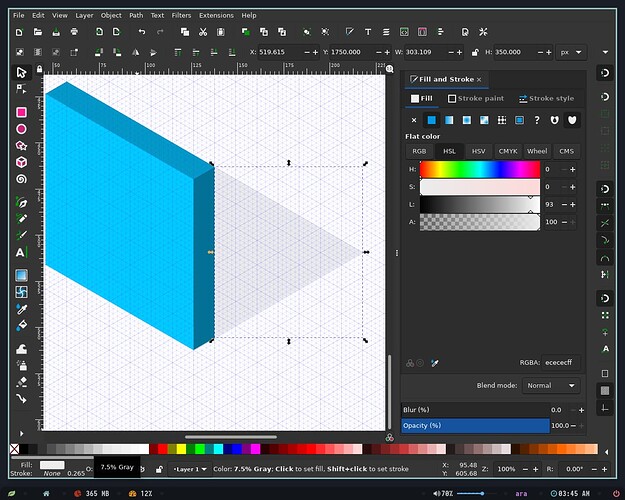
ثم ننتقل الى اخر خطوه علينا ازاله الgrid قم بدخول الى اعدادات المشروع و الذهاب الى نافذه grids شرحنا كيف نفعل ذلك لا ذاعي لتكرار الشرح ، ما نحتاجه هو الضغط على زر Remove كما هو موضح بالصوره ثم بعد ذلك سوف تلاحظ ان الشبكه او الgrids اختفى من مساحه العمل ، اغلق نافذه التحكم بالمشروع و انظر الى النتيجه:
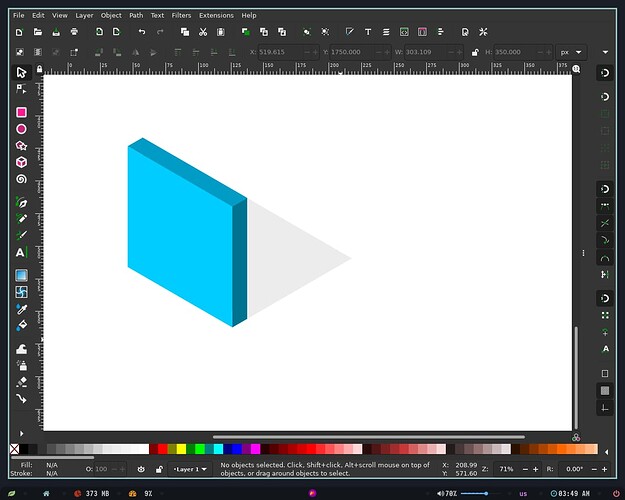
اليس هذا رائعاً
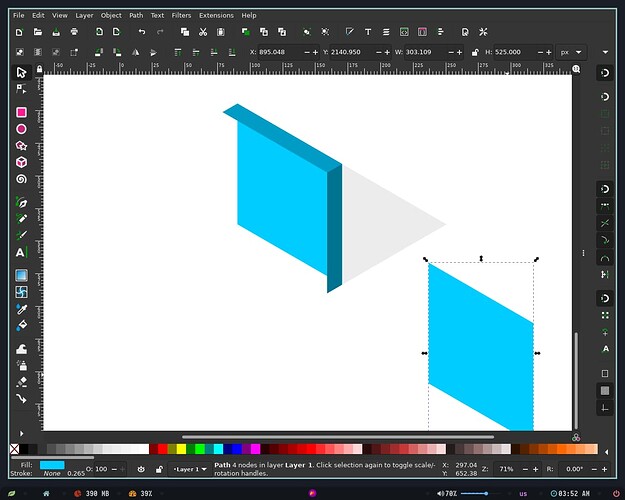
حسناً لترسيخ الفكره فقط جرب ان تبعد الشكل الذي يبدو عليه انه في المقدمه سوف تشعر ان الشكل الى الداخل بدع ان كان الى الخارج ، لكن في الحقيقه هو مجرد رسم 2D و بعد اضافه الزوايا و الظلال ، اصبح المنظور 2.5D و هذا ما يمنح او يحاكي شعور ال 3D.
سوف اترك لك الصوره بصيغه svg لكي تفتحها و تراها (عليك تطبيق الشرح و صنعها بنفسك لكي ترفع مستواك النسخ و اللصق لن يساعدك للأبد) سوف اضع نسخه جاهزه من الشكل و نسخه مبعثره لكي ترا العناصر المستخدمة :
و اذا اردت رسم اشكال معقده اكثر يمكنك التطوير من ذاتك عليك متابعه هذا الفيديو و عليك متابعه هذه القناه لأنها مفيدة و كل شروحاتها بارامج مفتوحه المصدر مثل جيمب و انكسكيب :
وهذه دوره جيده ل انكسكيب لو اردت فهم الأساسيات بشكل عميق :
و هكذا نكون وصلنا لنهاية هذا المقال شكراً لقرائتك هذا المقال و أسف إن أطلت عليك و اسف على اي خطاء إملائي ، اذا كان لديك اقتراح او اضافه الى الشرح او تصحيح او إنقاذ او اي شيئ من هذا القبيل ، ارحب بك و بكل ما سبق.
و هذا و الصلاه و السلام على اشرف المرسلين محمد صلى الله عليه و سلم.
هذا الموضوع فائز بجائزة أسس للكتابة.
هذا الموضوع احد المواضيع الفائزة بجائزة أسس للكتابة, الجائزة الاولى في العالم العربي للتحفيز الكتابة عن البرمجيات الحرة.
تفاصيل اكثر عن الجائزة هنا و قائمة الفائزين لديسمبر 2021 هنا
 GNU/Linux Revolution مدونة ثورة جنو/لينكس
GNU/Linux Revolution مدونة ثورة جنو/لينكس